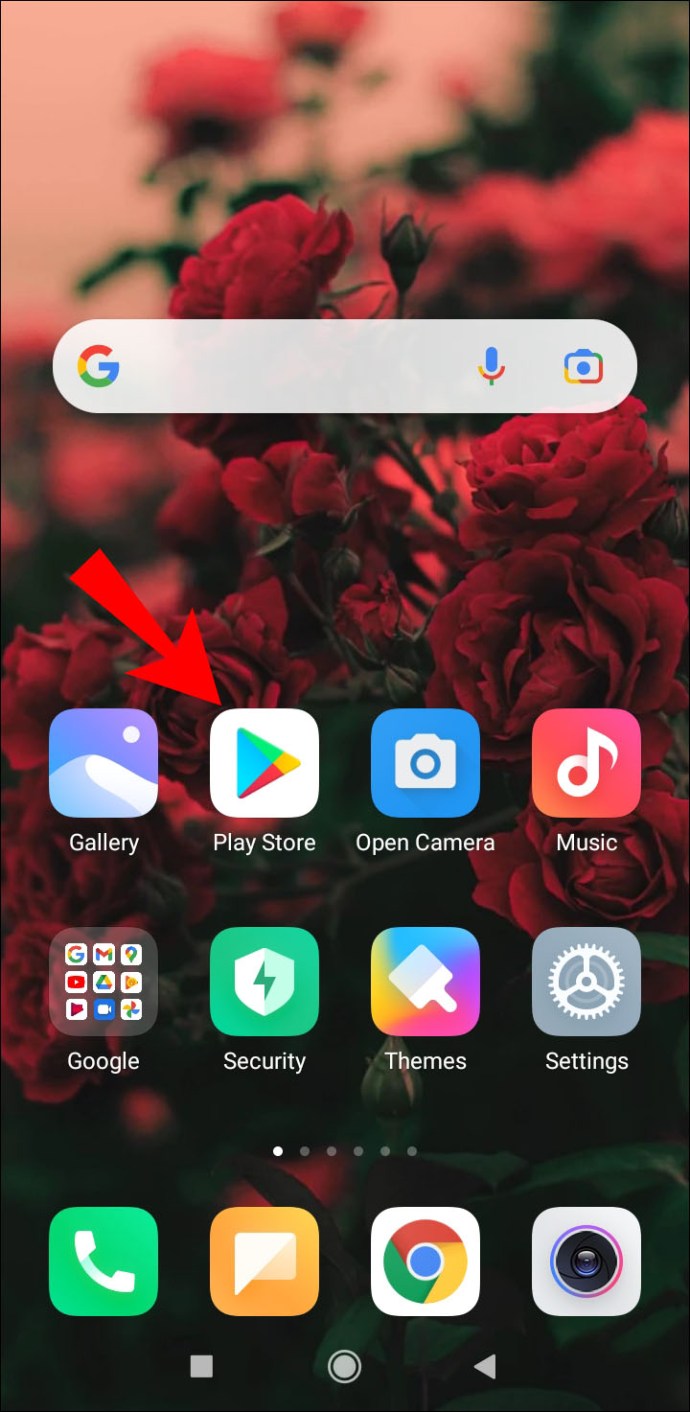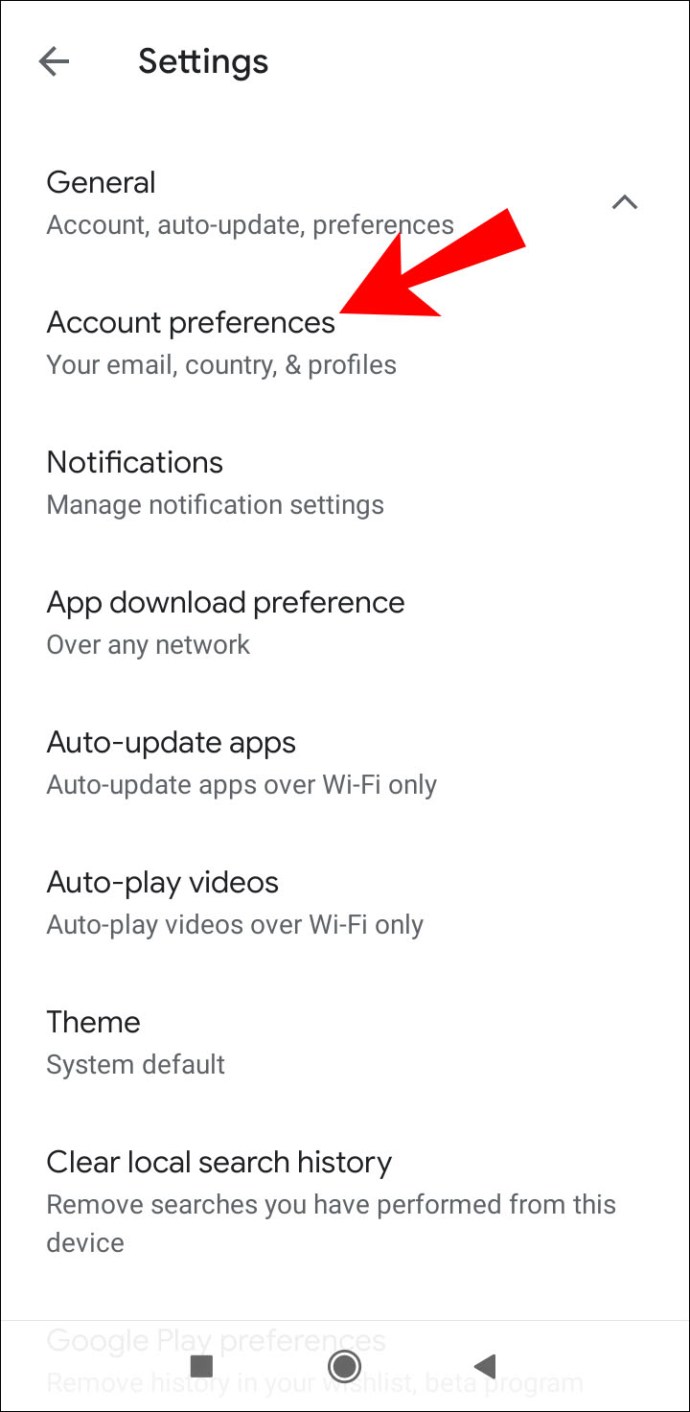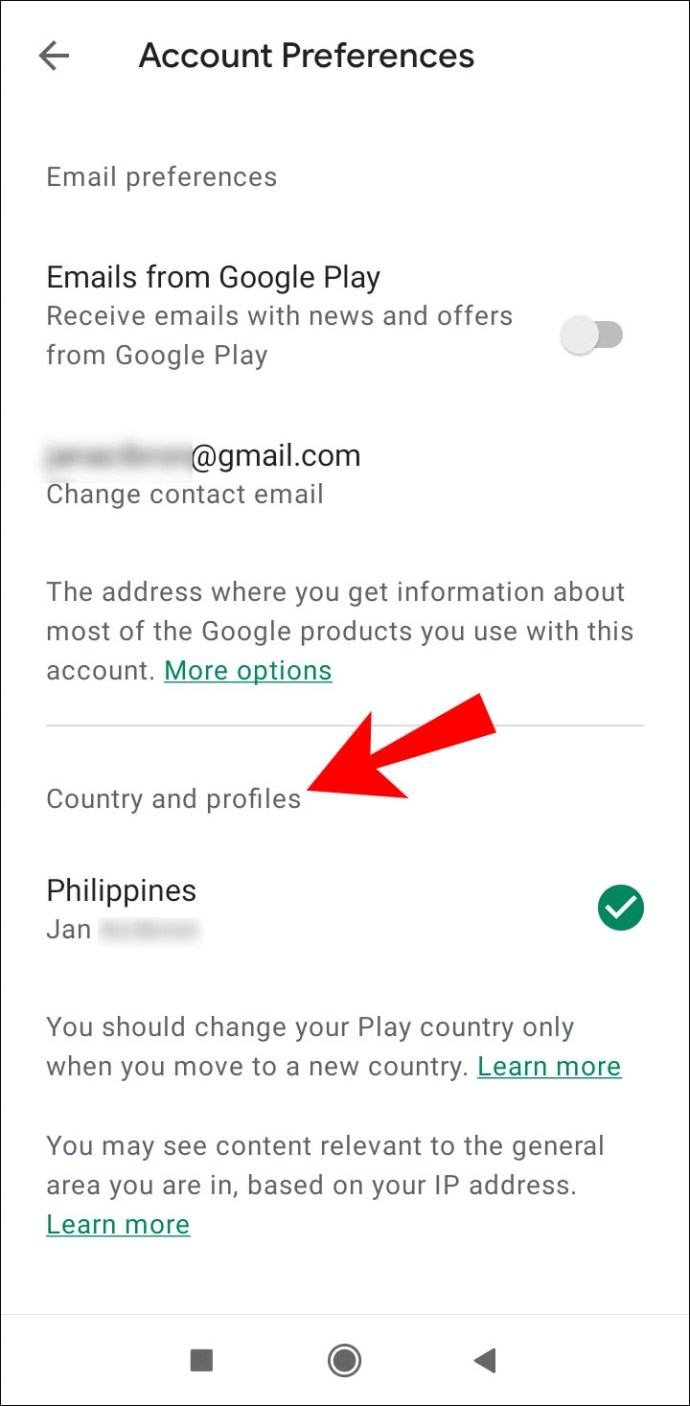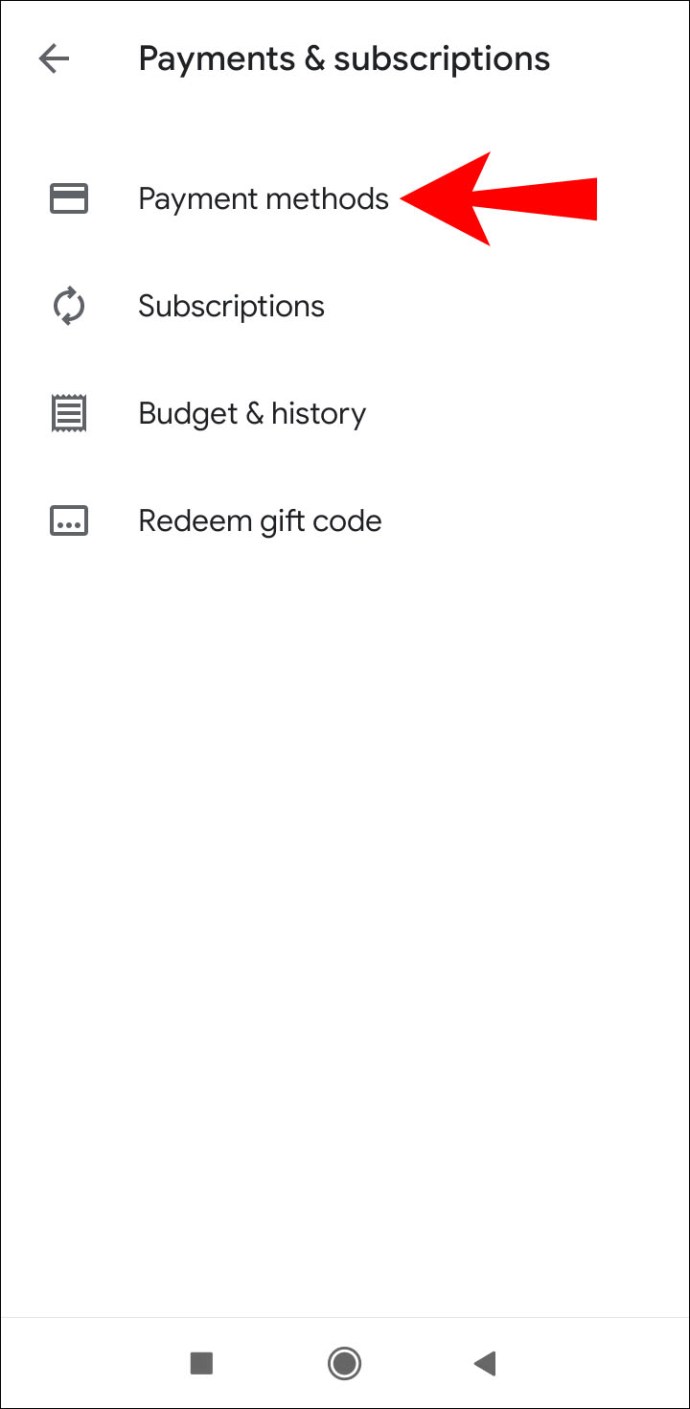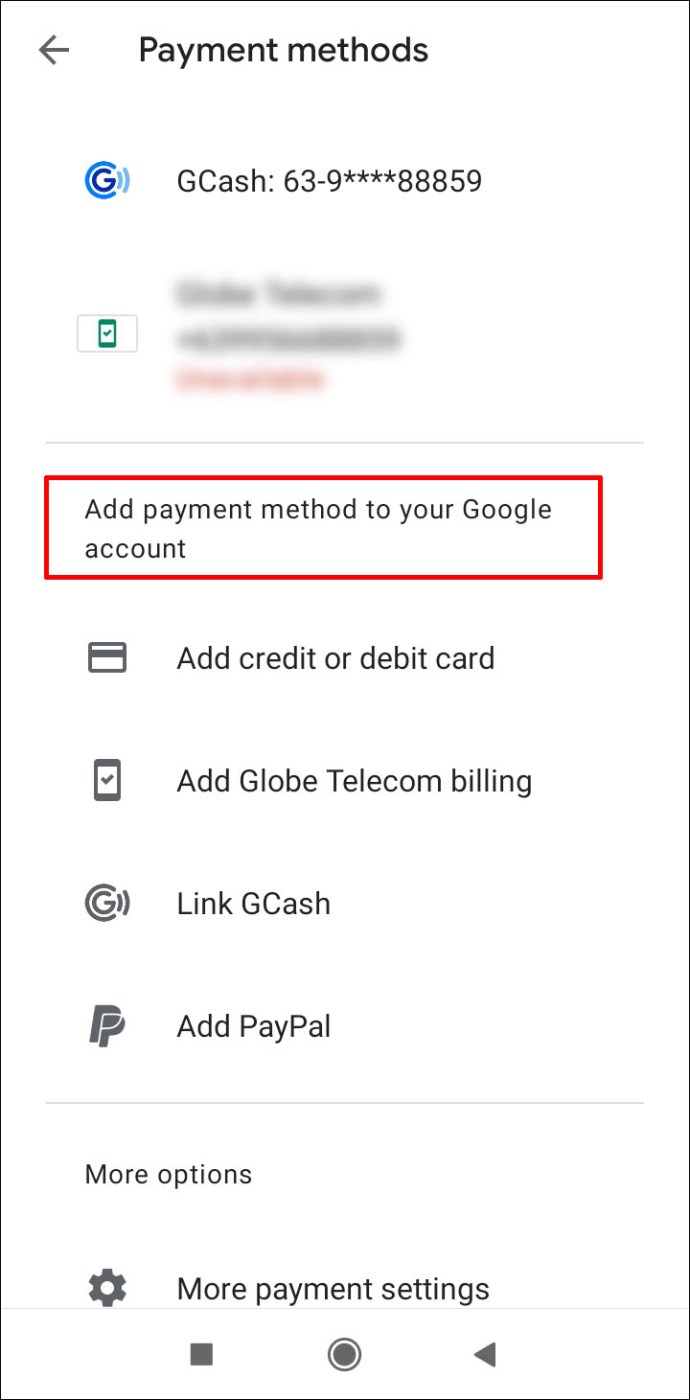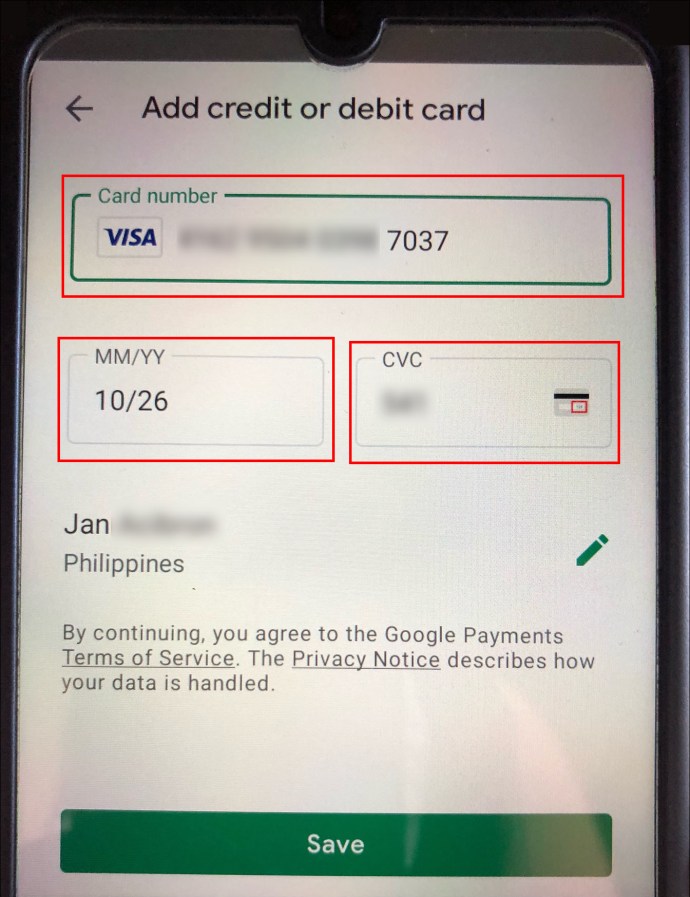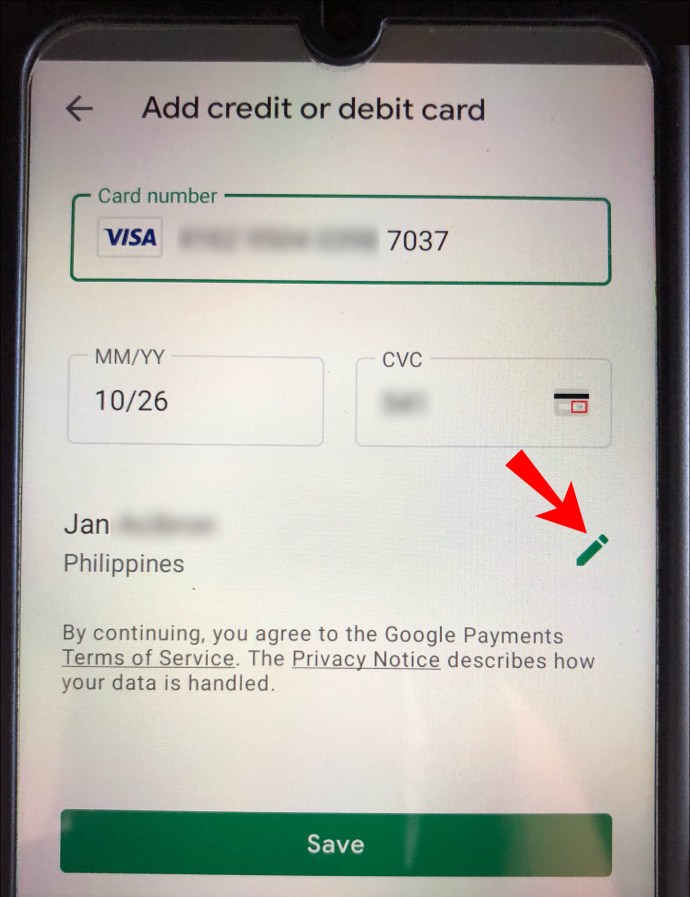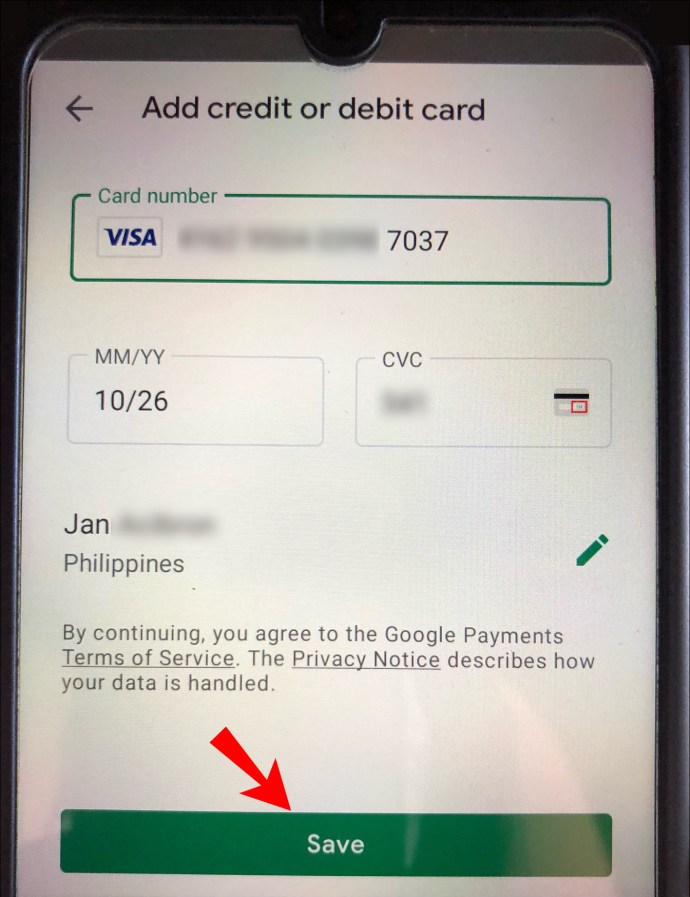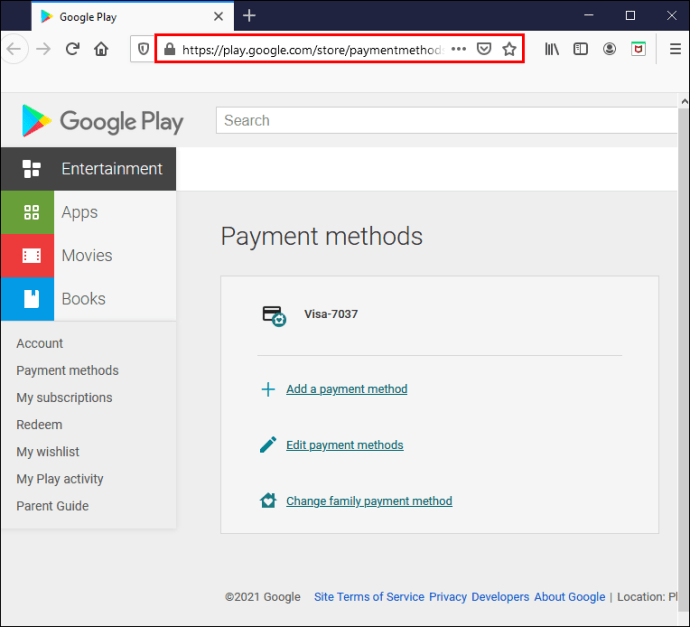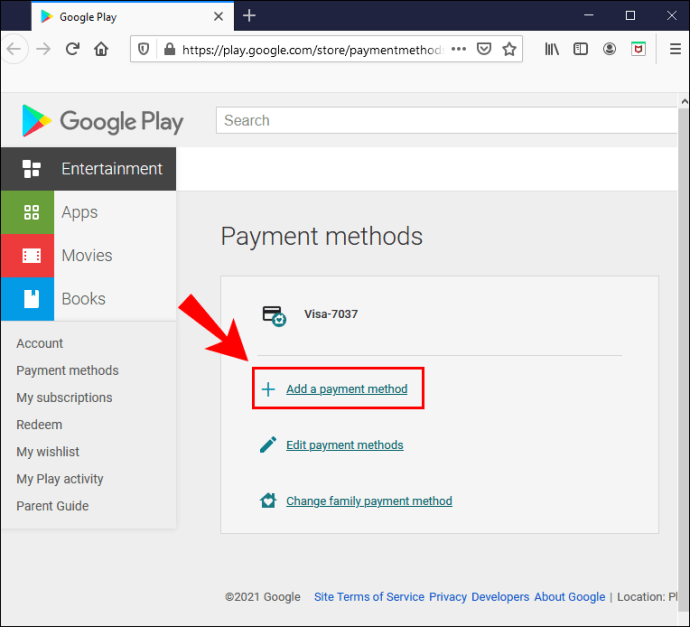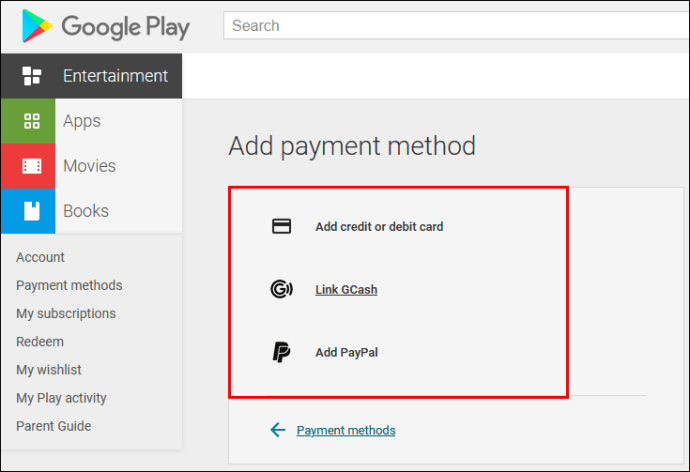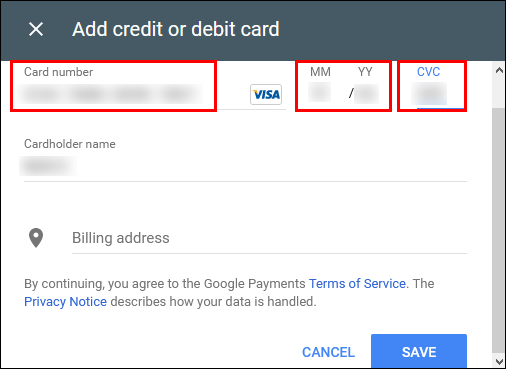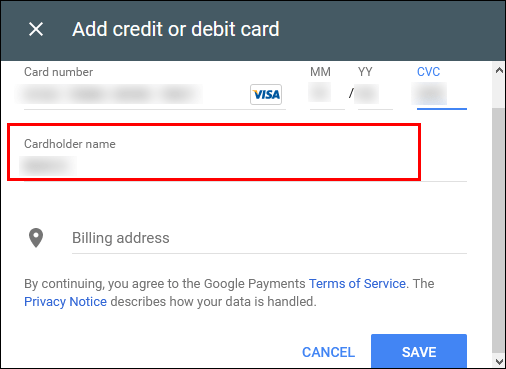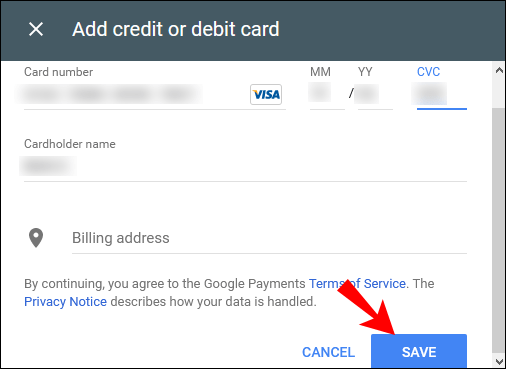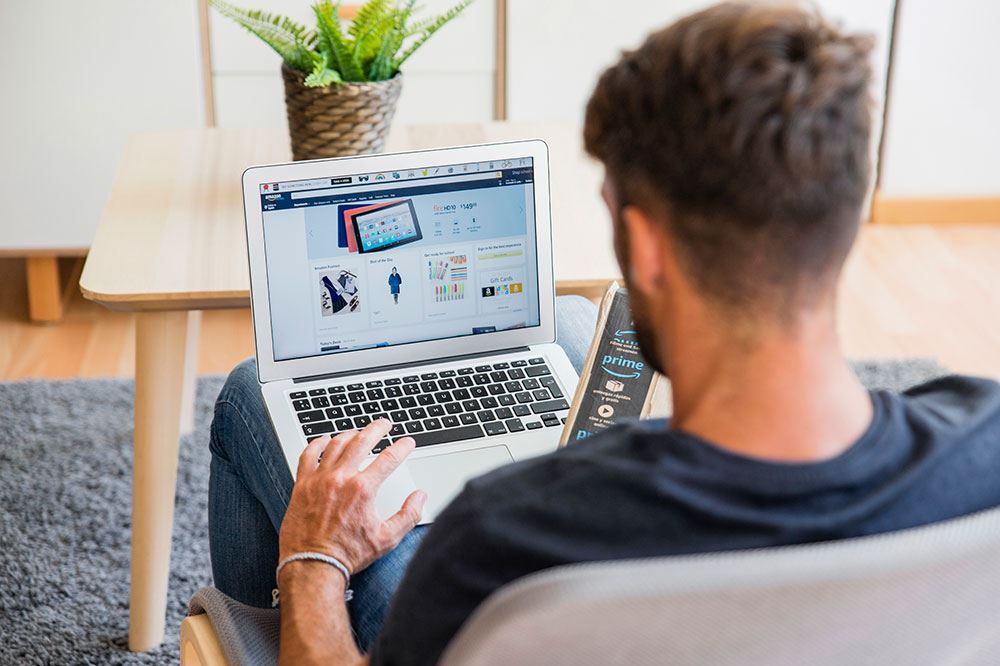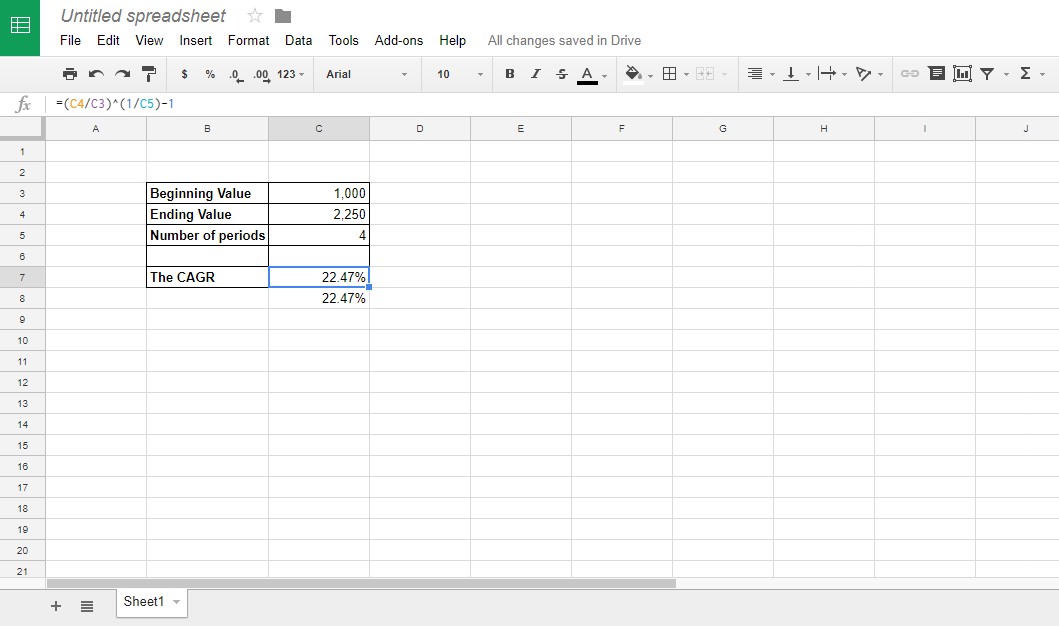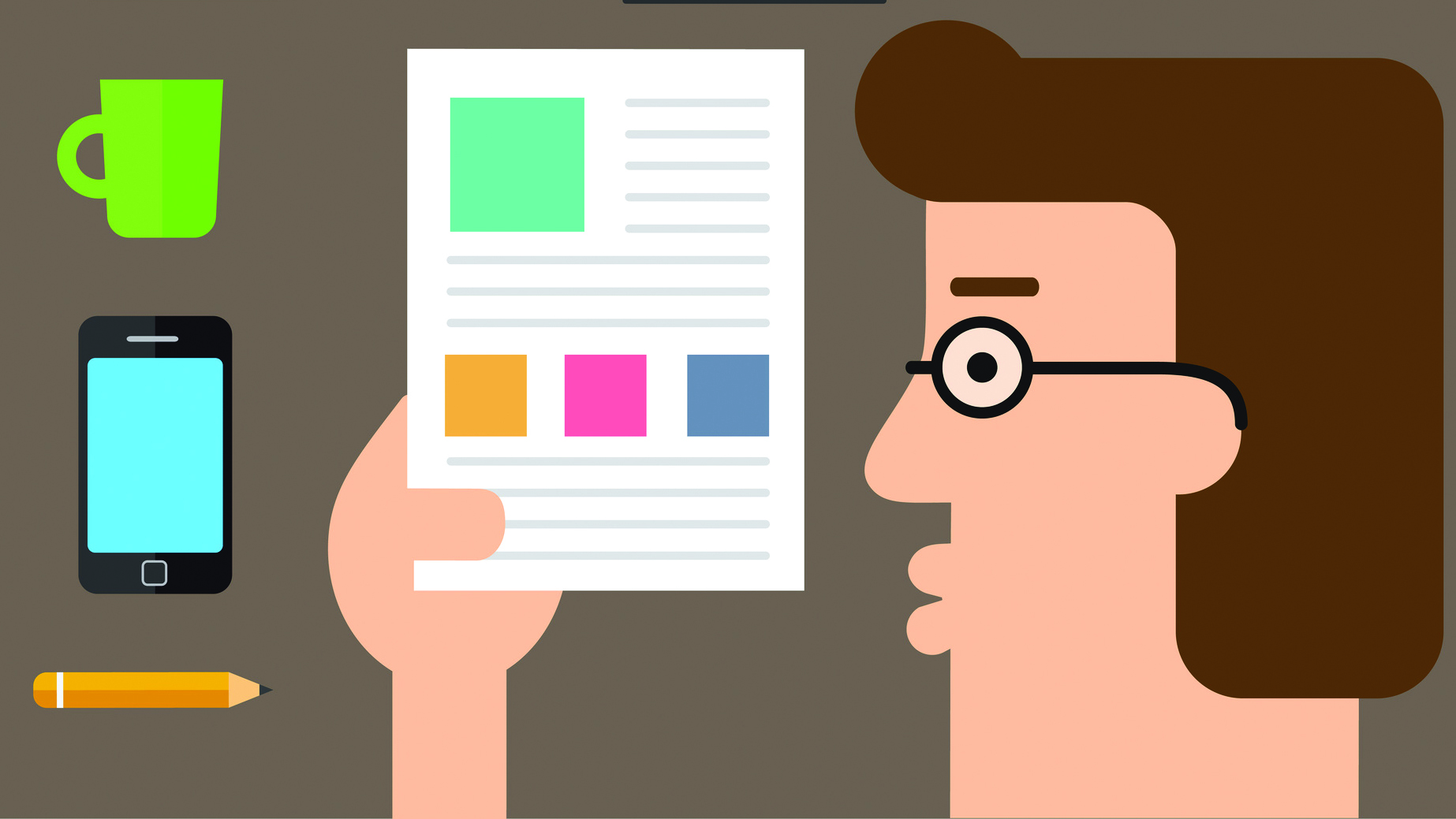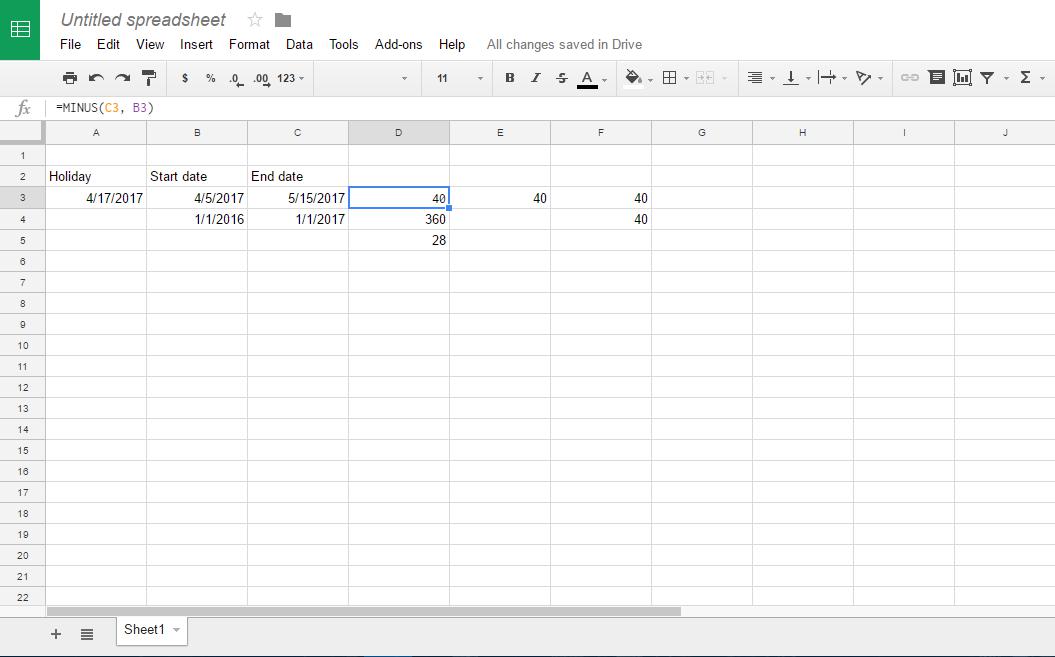Як змінити валюту в Google Play
Вам цікаво, як змінити бажану валюту в магазині Google Play? Можливо, ви переїхали за кордон і вам потрібно оновити налаштування.

Якщо відповідь на це питання ствердна, то не шукайте далі. У цій статті ви дізнаєтеся все, що вам потрібно знати. Крім того, ви дізнаєтеся, як змінити країну в магазині Google Play, формат валюти в Google Docs та багато іншого.
Як змінити валюту в Google Play?
Якщо ви переїдете в іншу країну, вам потрібно буде змінити валюту Google Play. Але пам’ятайте, що робити це можна лише раз на рік.
Крім того, коли ви змінюєте свою країну в Google Play, ви не зможете використовувати баланс з попередньої країни.
Крім того, ви можете не мати доступу до певних книг, програм, фільмів, телешоу чи іншого вмісту, залежно від країни, в якій ви перебуваєте.
Щоб змінити валюту, виконайте такі дії:
- Доступ до програми Google Play Store.
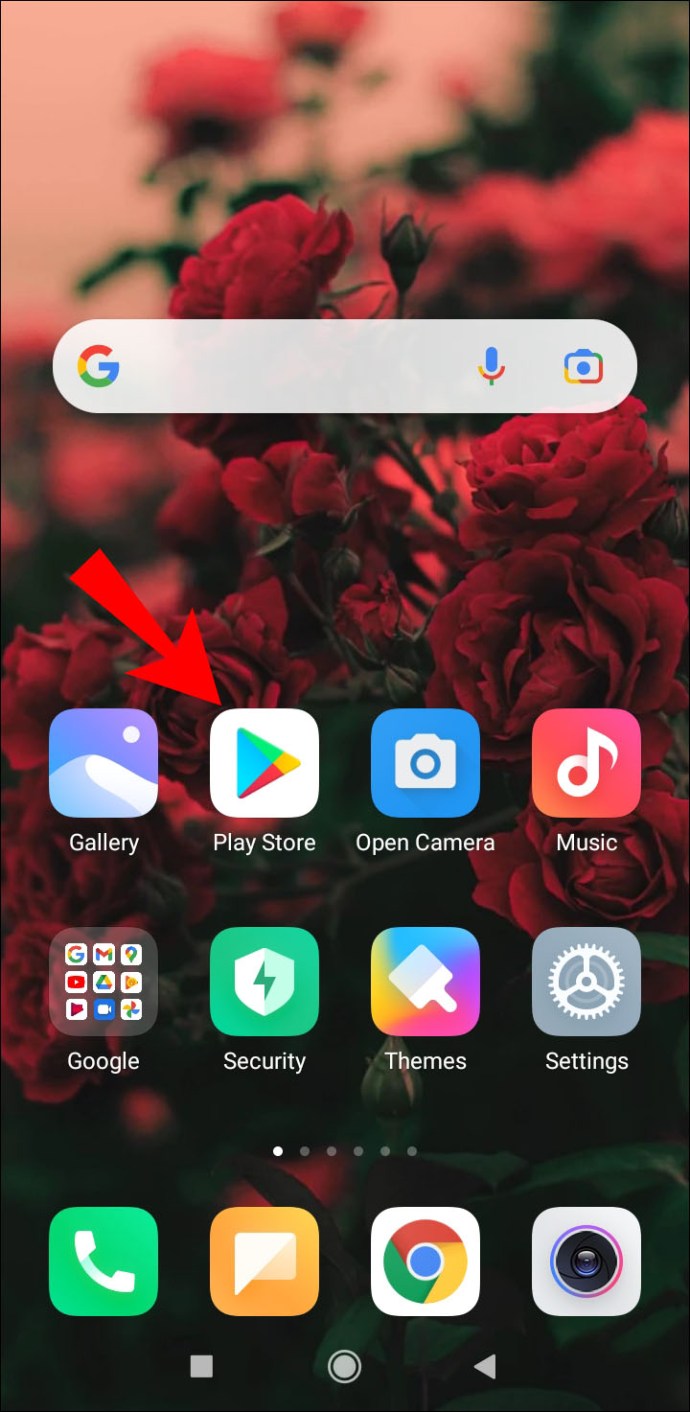
- Виберіть значок «Меню».
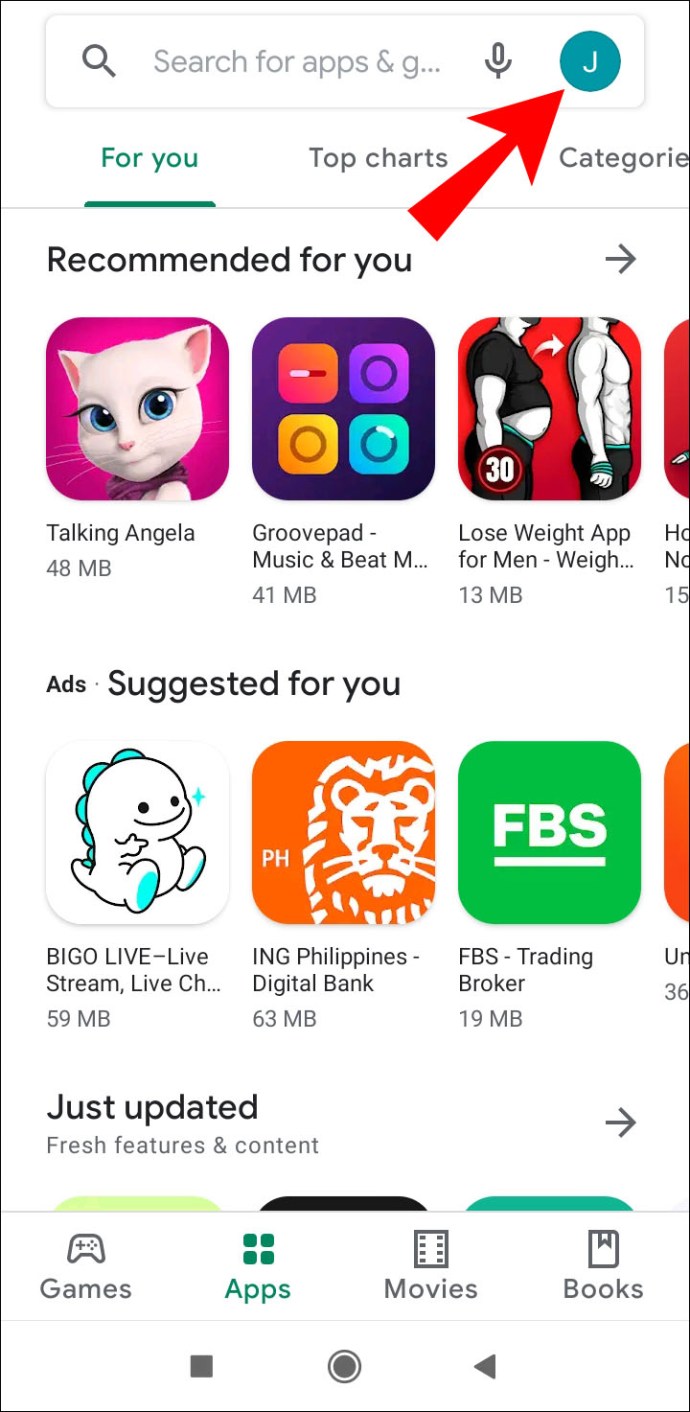
- У спадному меню виберіть «Обліковий запис».
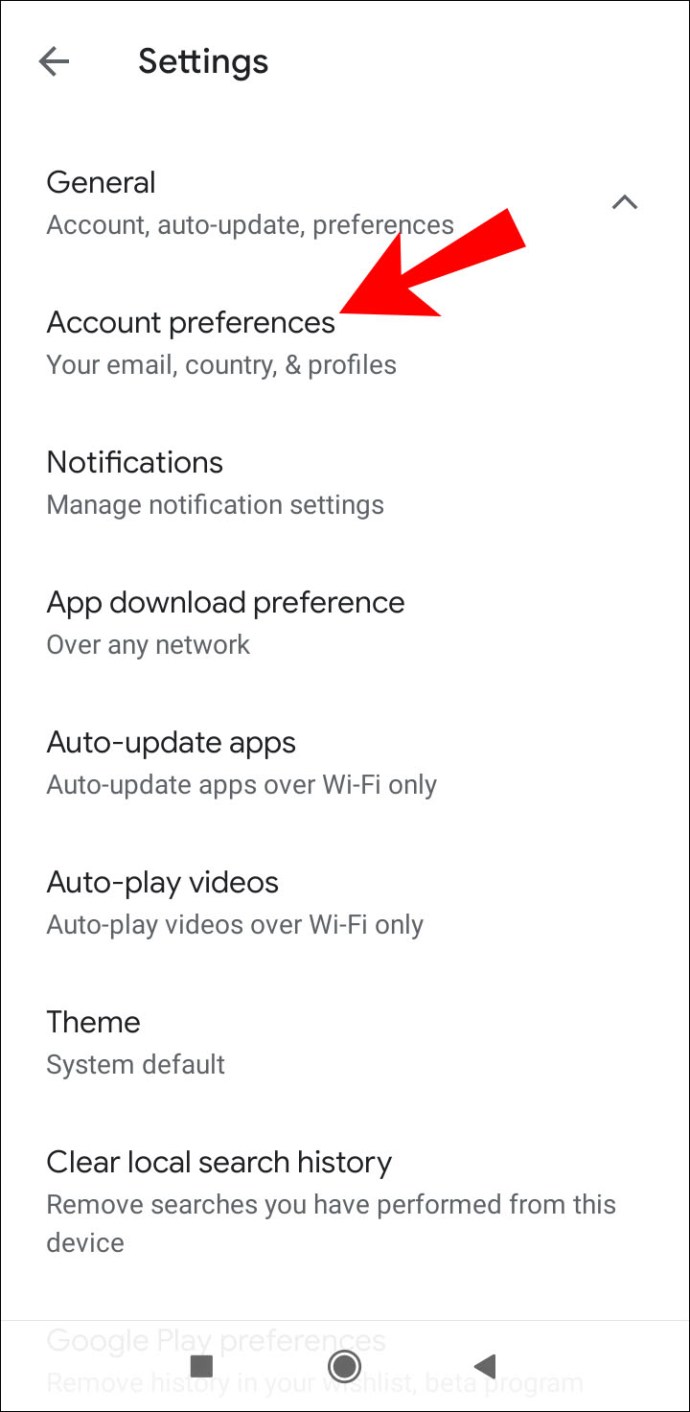
- Знайдіть свою країну та ім’я під розділом «Країна та профілі».
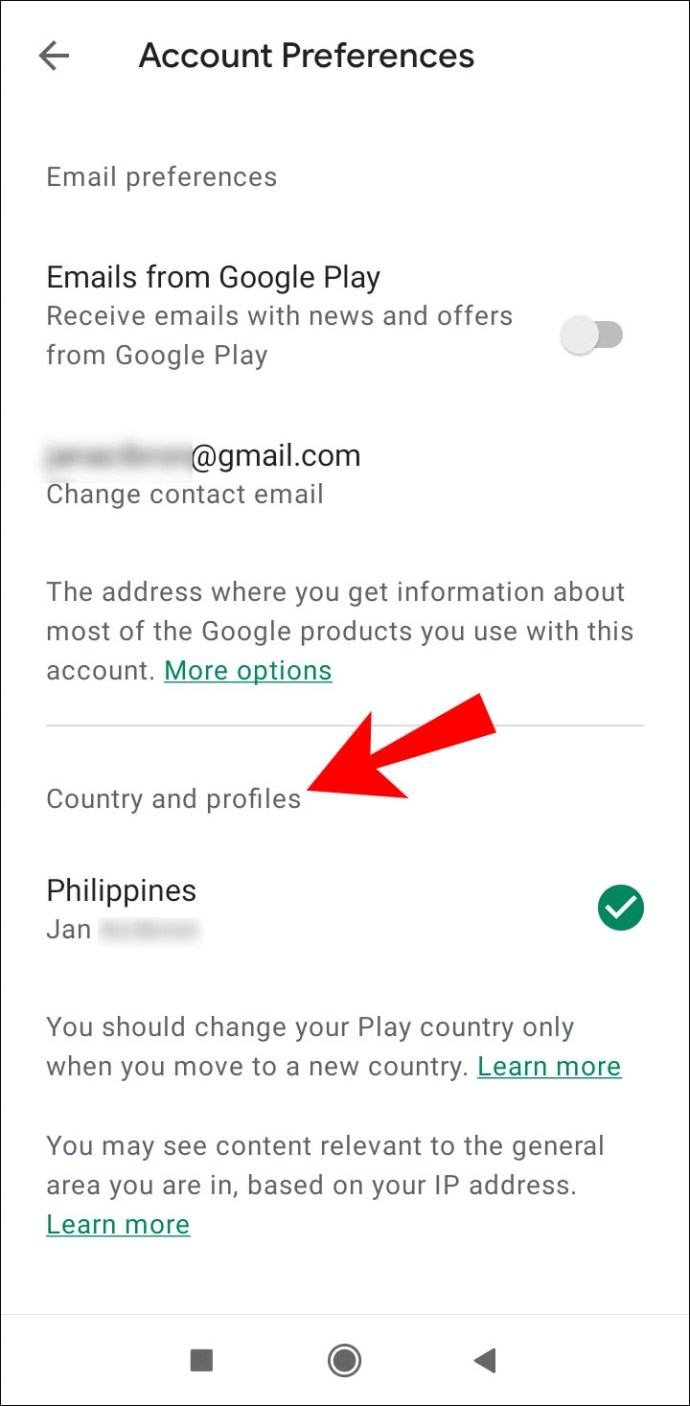
- Якщо у вас ще немає способу оплати для нової країни, вам доведеться спочатку додати його.
- Перший спосіб оплати має бути з країни, для якої ви створюєте профіль.
- Google Play Store автоматично зміниться на нову країну. Застосування може тривати до 48 годин, але також можливо, що зміни відбудуться раніше.
Якщо у вас немає способу оплати для нової країни, ось як його додати:
- Доступ до програми Google Play Store.
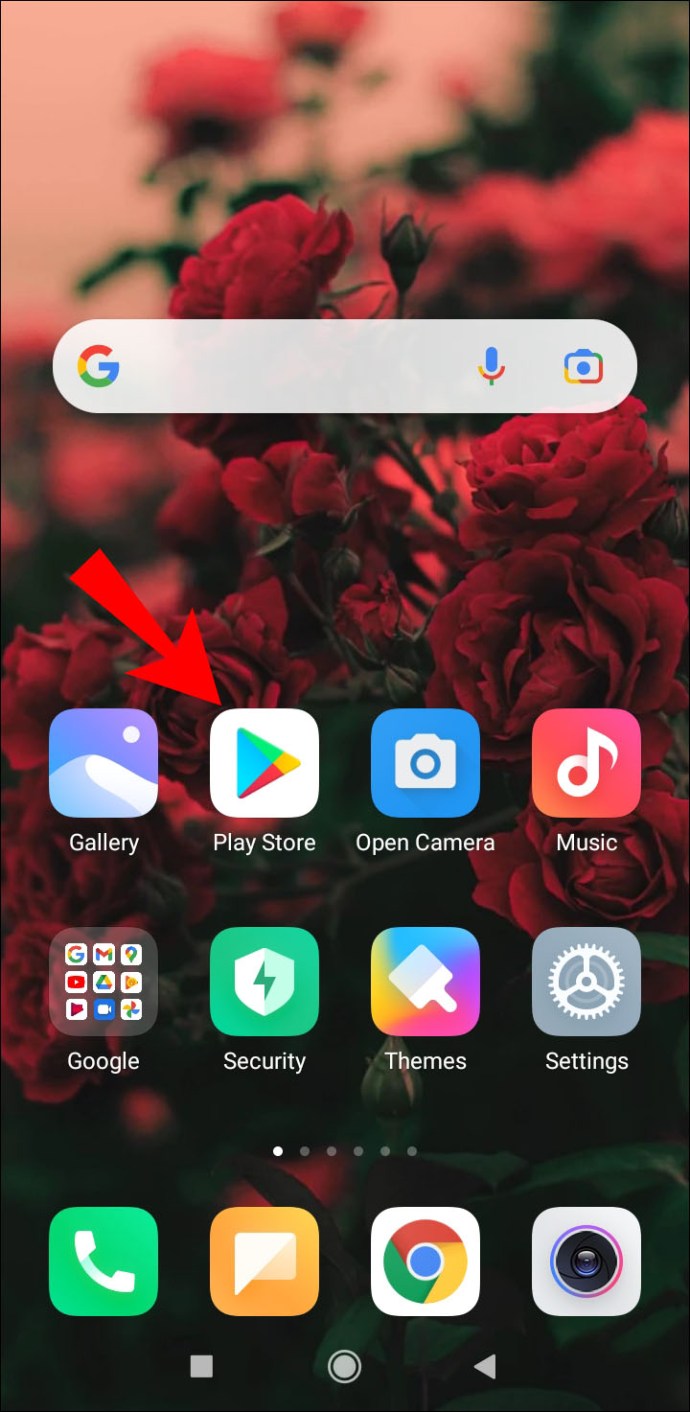
- Виберіть значок «Меню».
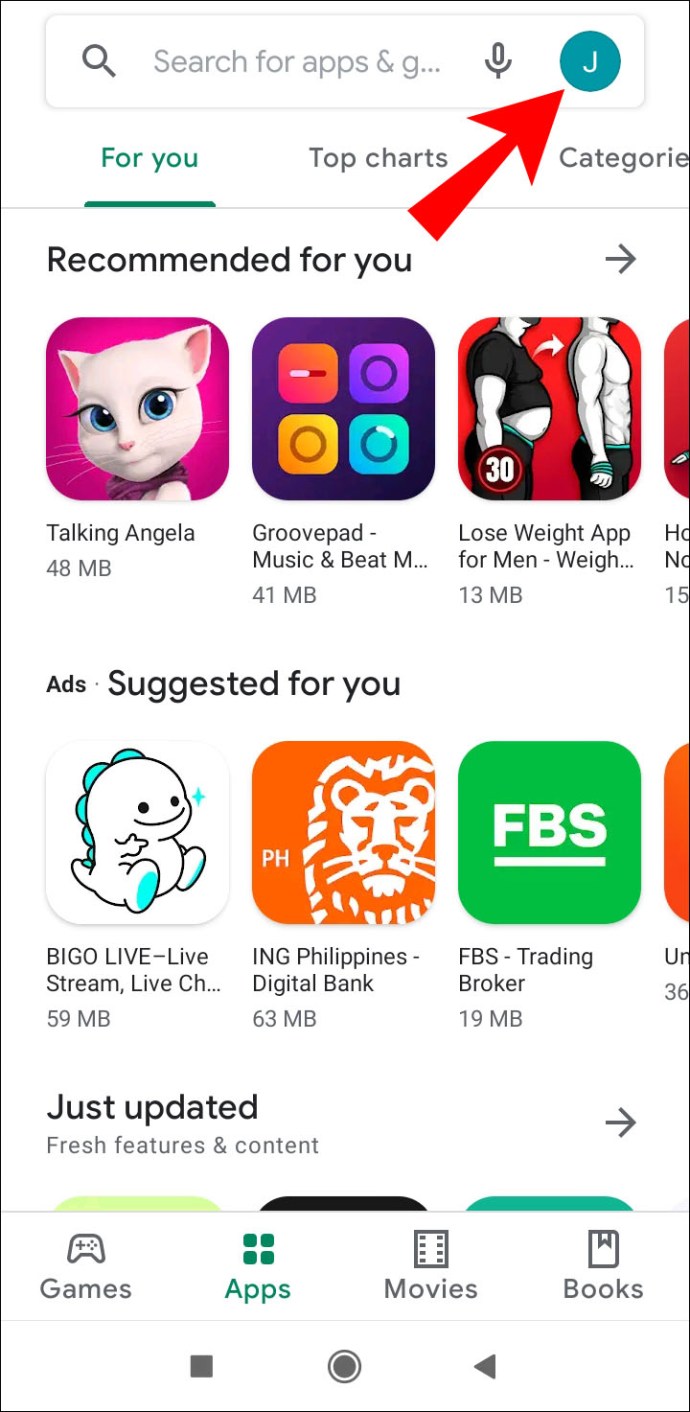
- У спадному меню виберіть сторінку «Способи оплати».
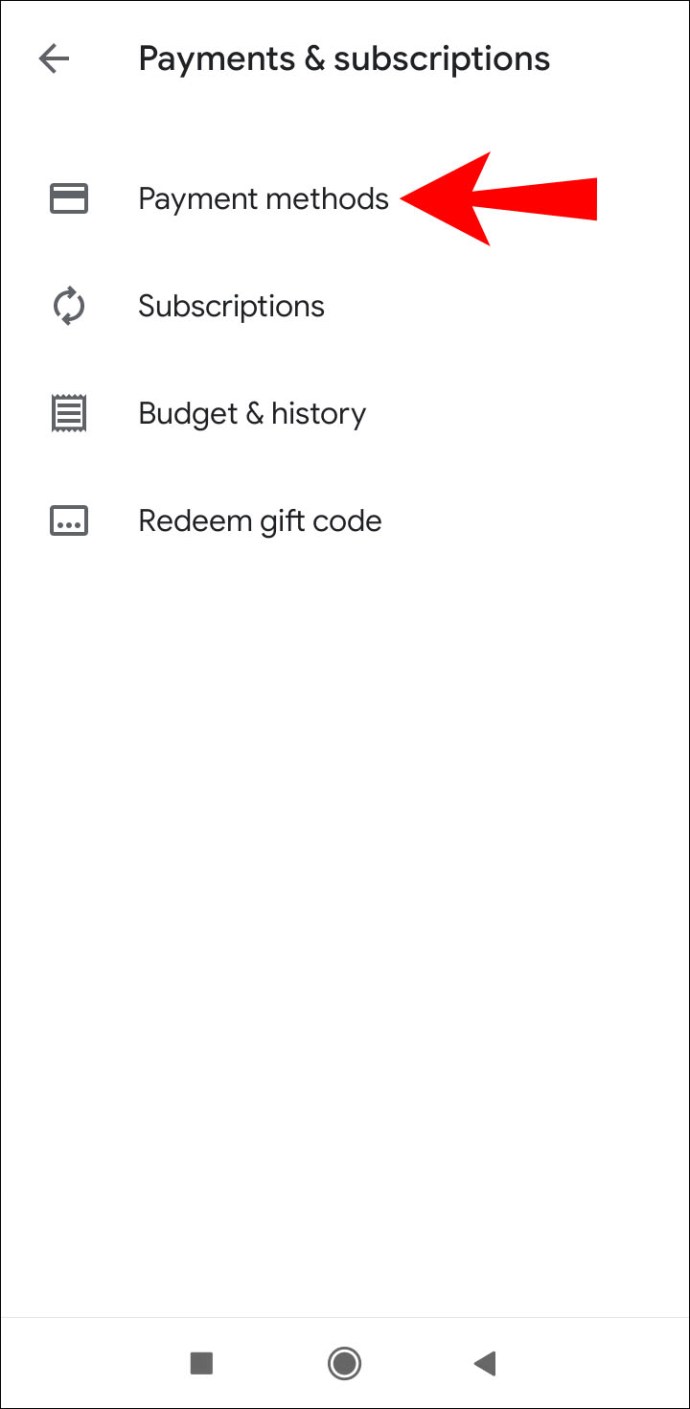
- У розділі «Додати спосіб оплати» виберіть той, який ви хочете додати.
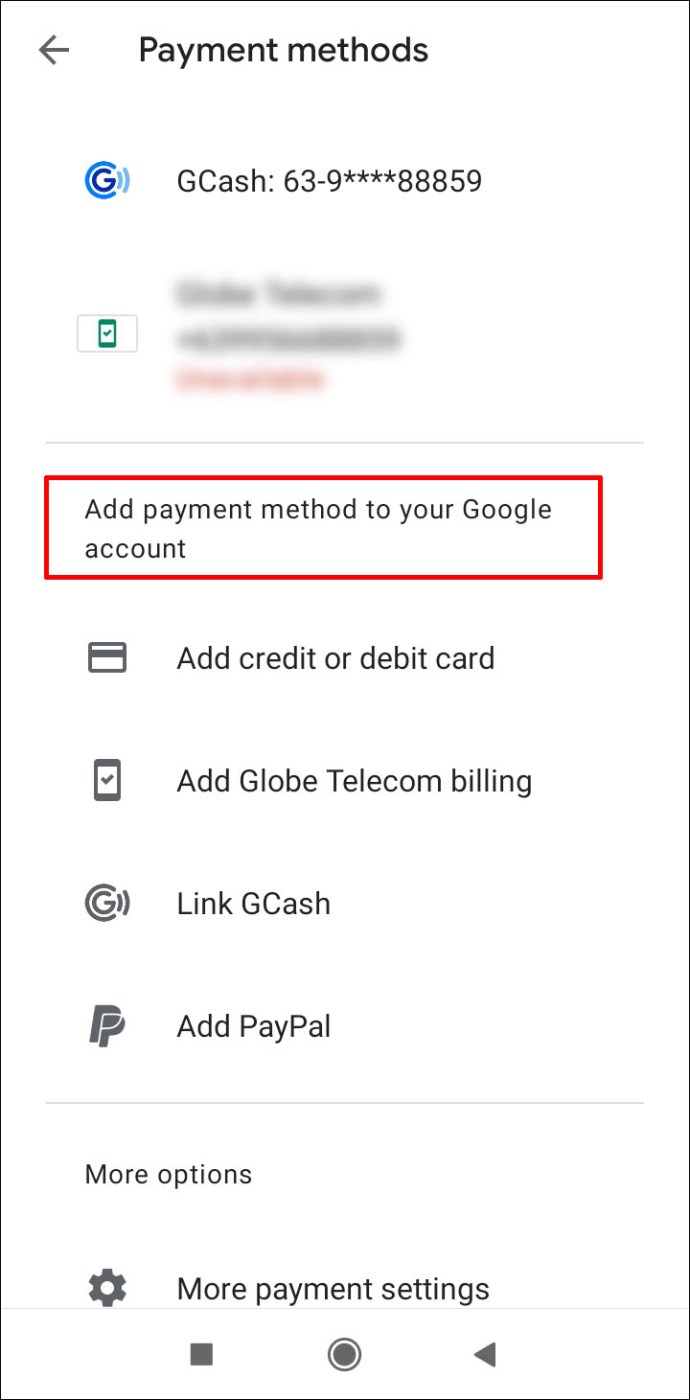
- Введіть номер картки, дату «дійсна до» та код підтвердження картки (CVC).
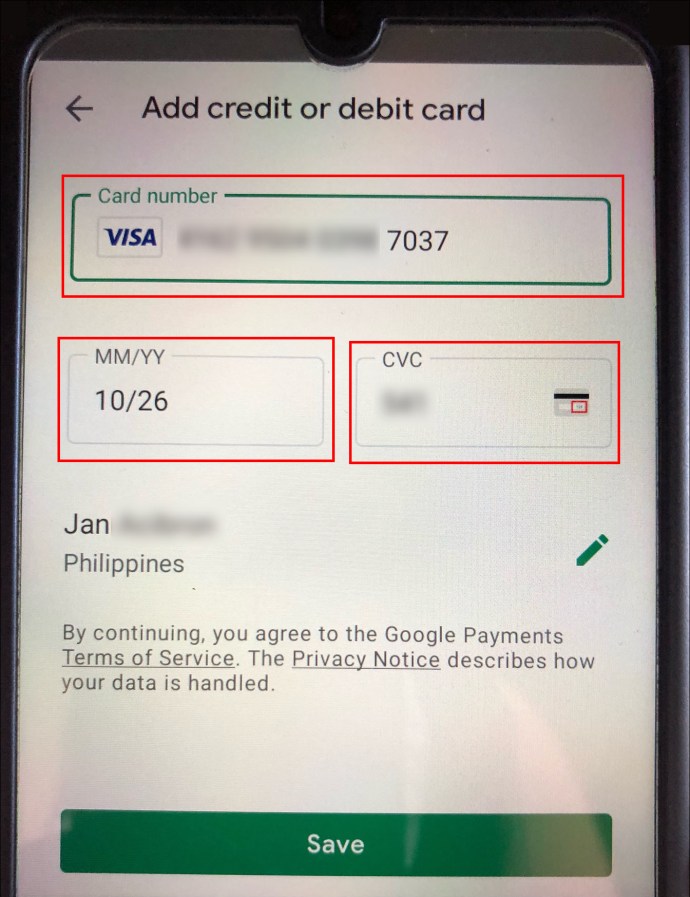
- Змініть ім’я власника картки або адресу, якщо потрібно.
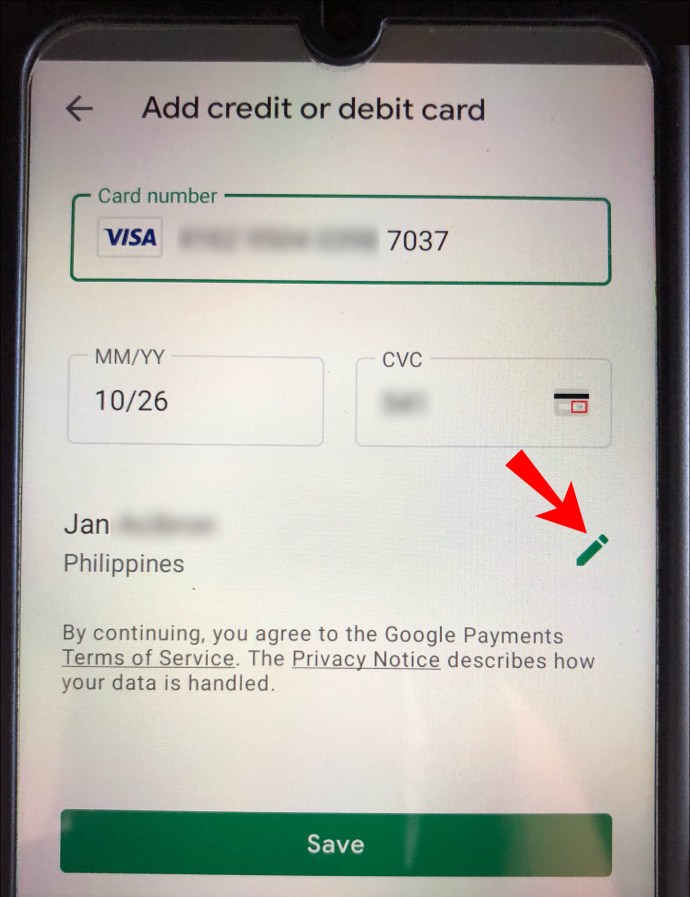
- Виберіть «Зберегти», і новий спосіб оплати буде збережено у вашому обліковому записі Google.
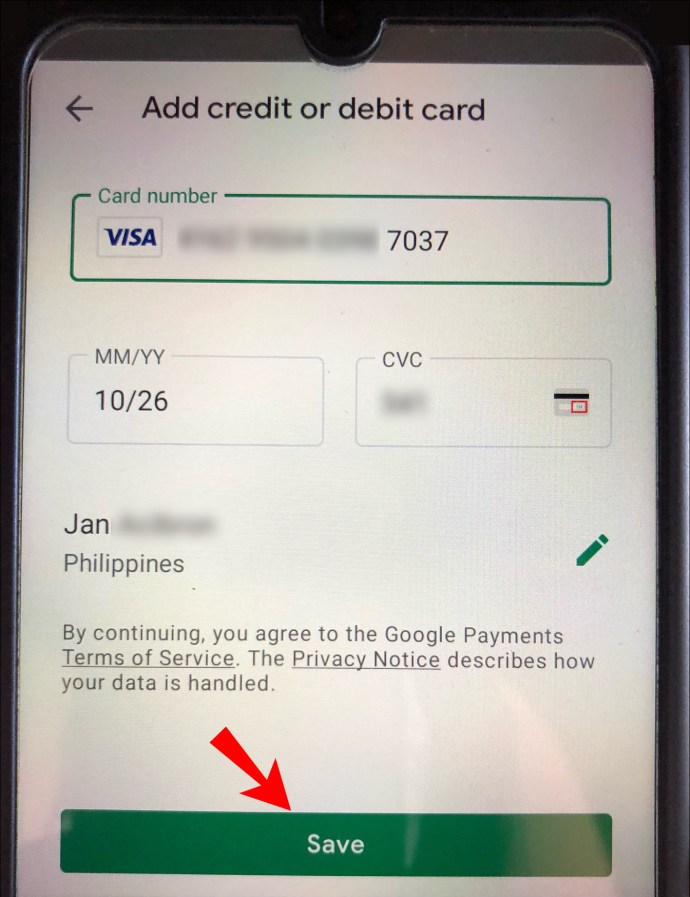
Як змінити валюту в Google Play в Інтернеті?
Просто виконайте наведені нижче дії.
- Доступ до свого облікового запису Google Play.
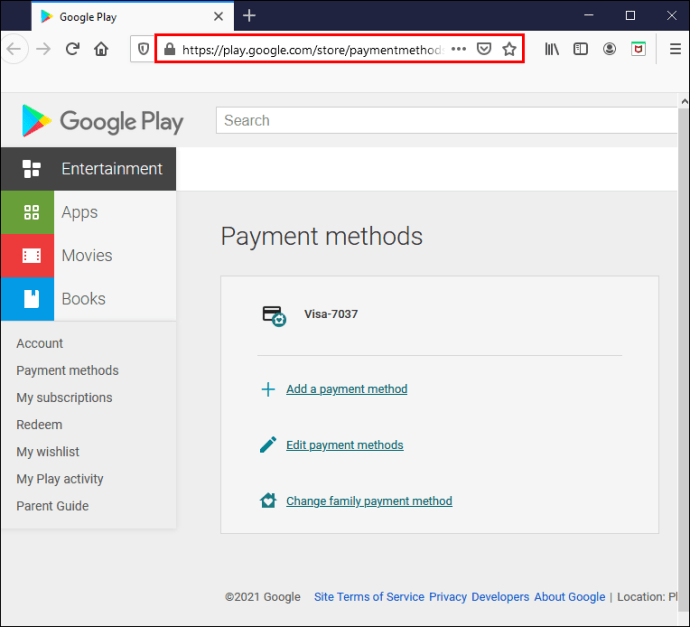
- Натисніть на розділ «Додати спосіб оплати».
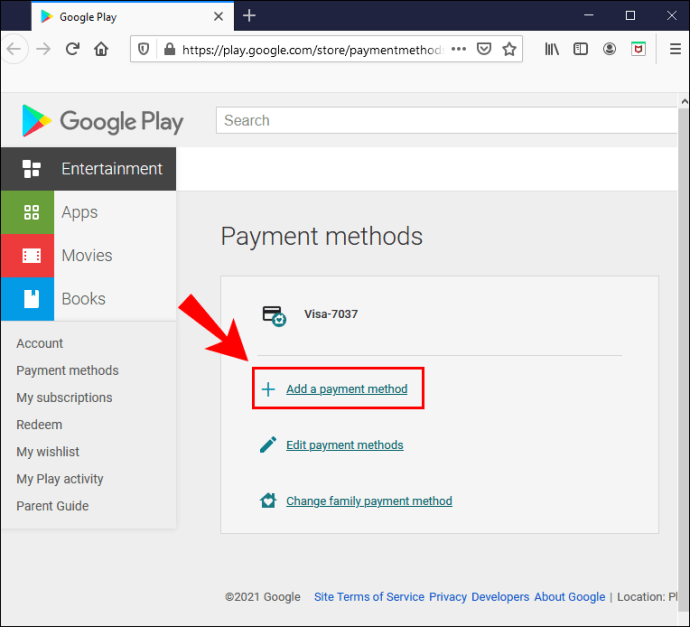
- Виберіть спосіб оплати, який хочете додати.
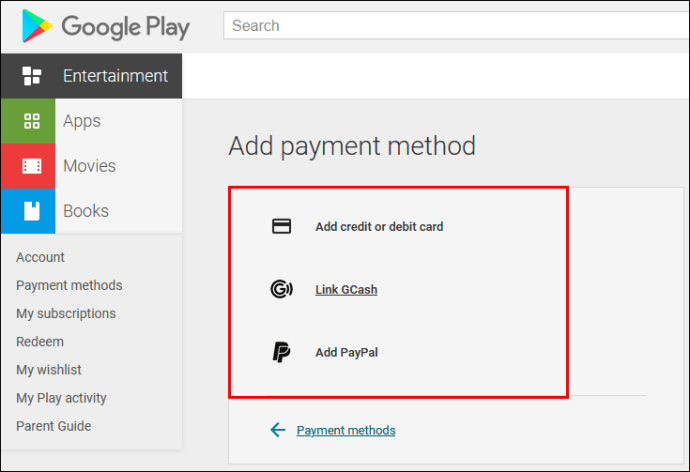
- Введіть номер картки, дату «дійсна до» та код підтвердження картки (CVC).
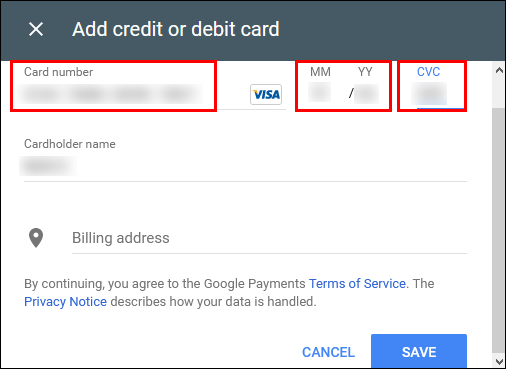
- Змініть ім’я власника картки або адресу, якщо потрібно.
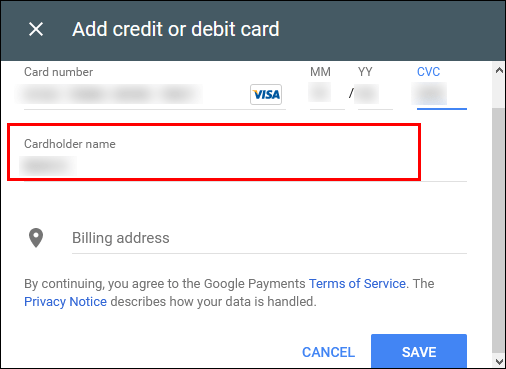
- Натисніть «Зберегти», і новий спосіб оплати буде збережено у вашому обліковому записі Google.
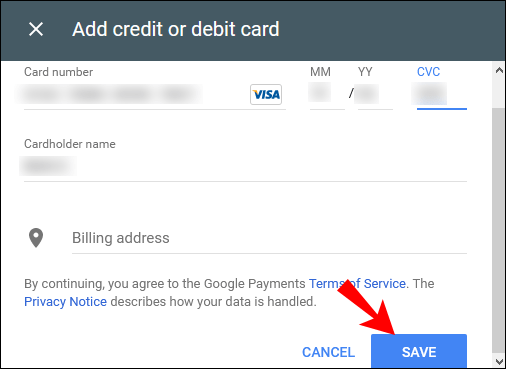
Додаткові поширені запитання
Чи стягує Google плату за валюту?
Google, якщо можливо, стягуватиме з вас плату у валюті вашої країни, відповідно до домашньої адреси у вашому обліковому записі Google.
Якщо Google не може стягнути з вас плату у валюті вашої країни, вона стягне з вас гроші в іншій валюті. Якщо ви живете за межами Сполучених Штатів, з вас, швидше за все, стягуватиметься плата в доларах США.
Однак до завершення транзакції у вас буде можливість побачити валюту, у якій Google стягне з вас плату.
Крім того, валюта, у якій з вас буде стягуватися плата, може змінюватися відповідно до служби Google, яку ви використовуєте для здійснення покупки. Тому він не завжди може бути у валюті вашої країни.
Як я можу отримати 1 долар у Google Play?
Є багато способів отримати кредити Google Play. Найпоширенішими є заповнення опитувань, завантаження та тестування безкоштовних програм або перегляд відео.
Ось кілька способів заробити кредити Google Play:
· Пройдіть опитування за допомогою програми Google Opinion Rewards і отримайте кредити Google Play на суму до 1 долара США.
· Swagbucks — це програма, за допомогою якої ви можете заповнити опитування. Ви також можете встановити пошукову систему Swagbucks і переглядати її, щоб заробляти бали, або ви можете робити покупки через портал Swagbucks і заробляти бали. 100 балів становлять 1 долар. Потім ви можете використовувати їх для покупки потрібного вмісту в Google Play.
· Feature Points – це ще одна програма, за допомогою якої ви можете заробляти кредити Google Play, заповнюючи опитування або завантажуючи та випробовуючи різні програми.
· Branded Surveys – це маркетингова спільнота, за допомогою якої ви можете заробляти кредити, виконуючи опитування.
· Bananatic — це програма, за допомогою якої ви можете грати в ігри, дивитися рекламу спонсорів, писати статті, записувати відео чи тестувати мобільні додатки. Роблячи це, ви заробляєте «банани», які є віртуальною валютою програми. Потім ви можете використати зароблені бали для покупки вмісту в Google Play.
· Ви також можете отримати подарункові картки Google Play, які можна використовувати для покупки вмісту в Google Play.
Якщо вам цікаво, як викупити свої винагороди – подарункові картки, подарункові коди чи промо-коди, продовжуйте читати:
· Через ваш пристрій Android:
1. Відкрийте додаток Google Play Store.

2. Виберіть піктограму «Меню».
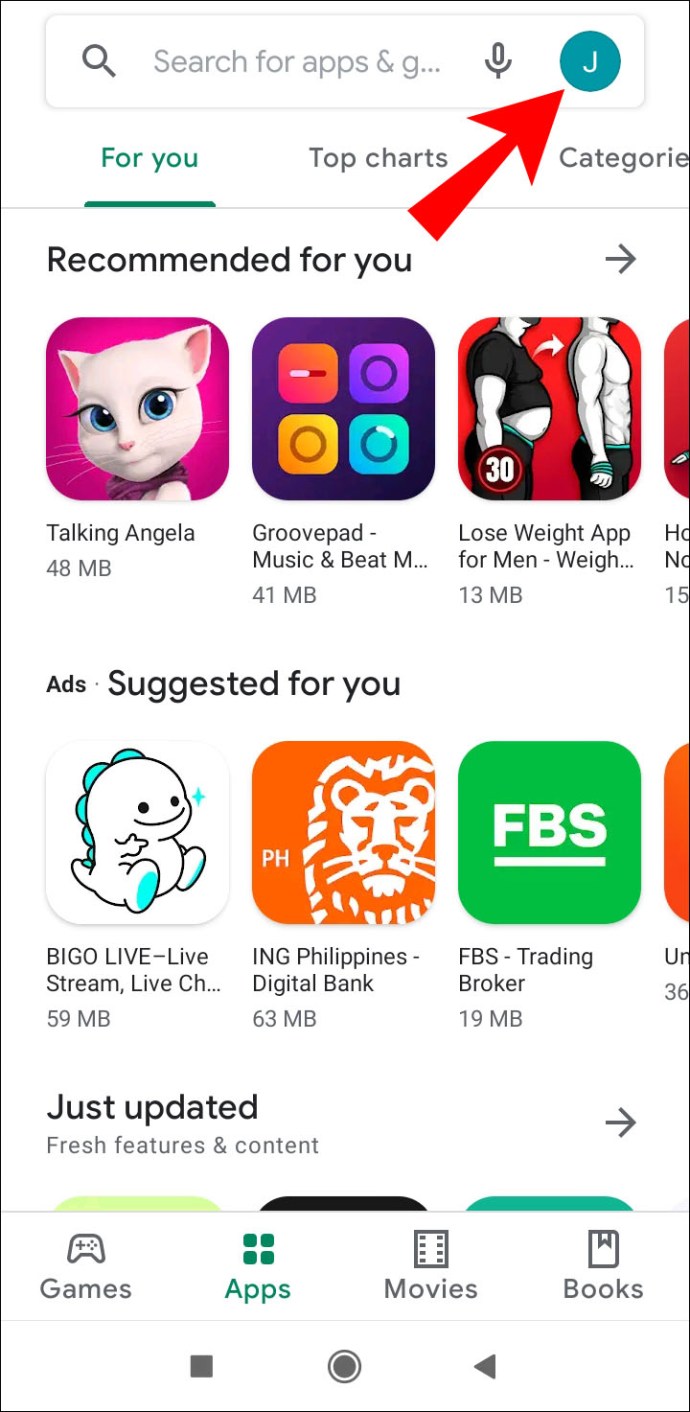
3. У спадному меню виберіть «Обліковий запис».
4. Торкніться розділу «Винагороди».
5. Виберіть кнопку «Погасити промокод».
6. Введіть промокод.
7. Виберіть «Викупити».
· Через комп'ютер:
1. Перейдіть за цим посиланням.
2. У лівій частині сторінки натисніть «Погасити».

3. Введіть промокод.

4. Натисніть «Погасити».

· Якщо ви отримали подарунок від Google Play електронною поштою, ось як його отримати:
1. Отримайте доступ до електронної пошти з подарунком.
2. Виберіть кнопку «Викупити подарунок».
3. Введіть свою електронну адресу, щоб підтвердити, що це ваша подарункова картка.
4. Виберіть «Натисніть, щоб викупити».
5. Веб-сайт перенаправить вас на веб-сайт Google Play.
6. Підтвердьте, що це ваш обліковий запис Google.
· Ви можете активувати свою картку Google Play під час покупки:
1. Якщо ви хочете щось придбати, виберіть піктограму «G Pay».
2. У списку доступних опцій виберіть «Погасити код».
3. Введіть код, який бажаєте викупити.
4. Виберіть «Погасити».
5. Підтвердьте покупку.
Як змінити країну в магазині Google Play?
Зміна країни в магазині Google Play – це те саме, що зміна валюти, і діють ті самі правила.
• Якщо ви переїжджаєте в нову країну з іншою валютою, вам потрібно буде змінити країну в Google Play. Однак пам’ятайте, що змінити країну в Google Play можна лише раз на рік. Якщо ви вирішите змінити його, вам доведеться почекати рік, щоб змінити його назад.
• Коли ви змінюєте свою країну в Google Play, ви не зможете використовувати свій баланс Google Play зі своєї старої країни.
• Ви також можете втратити доступ до певних книг, програм, фільмів, телешоу чи іншого вмісту, залежно від країни, у якій ви перебуваєте, оскільки вміст у магазині Google Play може відрізнятися залежно від країни.
Ось як це зробити на своєму мобільному пристрої:
1. Виберіть піктограму «Меню».
2. У спадному меню виберіть «Обліковий запис».
3. Знайдіть свою країну та ім’я під розділом «Країна та профілі».
4. Якщо у вас ще немає способу оплати для нової країни, вам доведеться спочатку додати його.
5. Перший спосіб оплати має бути з країни, для якої ви створюєте профіль.
6. Google Play Store автоматично зміниться на нову країну. Застосування може тривати до 48 годин, але також можливо, що зміни відбудуться раніше.
Якщо у вас немає способу оплати для нової країни, ось як його додати:
1. Відкрийте додаток Google Play Store.
2. Виберіть піктограму «Меню».
3. У спадному меню виберіть сторінку «Способи оплати».
4. У розділі «Додати спосіб оплати» виберіть той, який ви хочете додати.
5. Введіть номер картки, дату «дійсна до» та код підтвердження картки (CVC).
6. Відредагуйте ім’я власника картки або адресу, якщо потрібно.
7. Виберіть «Зберегти», і новий спосіб оплати буде збережено у вашому обліковому записі Google.
Ось як змінити країну в магазині Google Play на комп’ютері:
1. Увійдіть до свого облікового запису Google Play.
2. Натисніть на розділ «Додати спосіб оплати».
3. Виберіть спосіб оплати, який потрібно додати.
4. Введіть номер картки, дату «дійсна до» та код підтвердження картки (CVC).
5. Відредагуйте ім’я власника картки або адресу, якщо потрібно.
6. Натисніть «Зберегти», і новий спосіб оплати буде збережено у вашому обліковому записі Google.
Як змінити валюту покупки в додатку?
Валюта покупки через додаток буде автоматично змінена відповідно до домашньої адреси вашого облікового запису Google. Це означає, що ви зможете побачити ціни у бажаній валюті.
Це не так, якщо додаток, у якому ви робите покупку, не пропонує ціни у валюті вашої країни. З вас стягуватиметься плата у валюті, яку пропонує додаток. Звичайно, ви зможете побачити, яка це валюта, перш ніж завершити покупку.
Як змінити формат валюти в Документах Google?
Ось як змінити форматування валюти, якщо ви користуєтеся комп’ютером:
1. Відкрийте електронну таблицю в Google Таблицях.
2. Виділіть частини, які ви хочете відформатувати.

3. Натисніть «Формат».

4. Виберіть «Числа».

5. Виберіть «Інші формати».

6. Натисніть «Більше валют».

7. У текстовому полі меню знайдіть потрібний формат. Ви також можете додати власний формат валюти.

8. Виберіть «Застосувати».

Якщо ви використовуєте пристрій Android:
1. Відкрийте електронну таблицю в програмі Google Таблиці.
2. Виберіть діапазон комірок або одну клітинку.
3. Виберіть «Формат».
4. Виберіть «Осередок».
5. Виберіть «Формат числа».
6. Виберіть потрібний варіант зі списку.
7. Якщо ви хочете побачити більше опцій, виберіть «Більше валют».
Якщо ви використовуєте пристрій iOS:
1. Відкрийте електронну таблицю в програмі Google Таблиці.
2. Виберіть діапазон комірок або одну клітинку.
3. Виберіть «Формат».
4. Виберіть «Осередок».
5. Ви можете знайти тип числового формату поруч із параметром «Формат чисел».
Гра на Google Playground
Тепер у вас є всі інструменти, необхідні для зміни валюти в Google Play. Ви також маєте достатньо знань, щоб змінити валюти у вашій електронній таблиці, не кричачи на комп’ютер від розчарування.
Ви коли-небудь змінювали валюту чи країну в Google Play? Чи були покупки в додатку прогулянкою по парку? Дайте нам знати в розділі коментарів нижче.